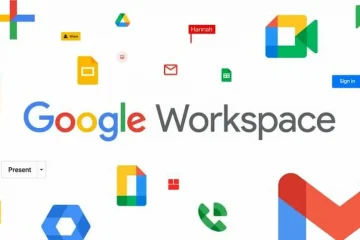Bạn có thể nghĩ rằng bức ảnh của mình thật tuyệt vời, nhưng trong quá trình chỉnh sửa nó và sẵn sàng đăng nó lên mạng xã hội, bạn nhận thấy một điều gì đó trong nền. Có thể đó là một người lạ không chào đón hoặc một người bán phá giá rộng rãi, hoặc đó là toàn bộ bối cảnh, nhưng đột nhiên bạn nhận ra rằng điều đó thật tồi tệ. Mặc dù bạn trông đẹp nhưng nền không hoạt động-đó là lý do tại sao bạn luôn có thể loại bỏ nó.
Trên iPhone của bạn, có rất nhiều ứng dụng của bên thứ ba có thể dễ dàng xóa nền từ ảnh của bạn và chúng hoạt động tuyệt vời. Vấn đề duy nhất là các ứng dụng này có thể chứa đầy quảng cáo, tốn tiền hoặc chỉ đơn giản là chiếm quá nhiều dung lượng trên thiết bị của bạn. Thay vì sử dụng ứng dụng của bên thứ ba, bạn có thể xóa nền ảnh bằng lối tắt nhỏ dành cho iOS.
Before You Begin
- Đảm bảo iOS được cập nhật : Mặc dù nó có thể hoạt động trên các phiên bản trước, phím tắt này được thiết kế để sử dụng trên iOS 14 trở lên.
- Cài đặt ứng dụng Phím tắt : Tải xuống lại từ App Store nếu bạn đã xóa.
- Cho phép các phím tắt không đáng tin cậy : Đi tới Cài đặt-> Phím tắt, sau đó bật”Cho phép phím tắt không tin cậy”để cho phép các phím tắt do người dùng tạo.
Bước 1: Thêm Lối tắt Khôi phục Nền
“Khôi phục Nền”từ người dùng RoutineHub TarasovSM cho phép bạn dễ dàng cắt và xóa nền trong bất kỳ ảnh nào. Sử dụng API Adobe, cấp quyền truy cập lối tắt vào các tính năng chính thức của Adobe, bạn có thể giữ mọi thứ ở nền trước, chẳng hạn như một người, loại bỏ hoàn toàn nền.
Tải xuống lối tắt bằng liên kết iCloud trực tiếp ở trên hoặc từ trang RoutineHub chính thức (dành cho phiên bản mới nhất). Sau khi tải xuống phím tắt, bạn sẽ được chuyển hướng đến Phím tắt hoặc được yêu cầu nhấn vào”Nhận phím tắt”trước. Để thêm lối tắt vào thư viện của bạn, hãy cuộn qua các thao tác của lối tắt và nhấn vào”Thêm lối tắt không tin cậy”.
Lưu ý : Tên ban đầu của lối tắt bằng tiếng Nga, nhưng bạn có thể dễ dàng thay đổi nó khi bạn đang thực hiện các tác vụ của phím tắt trong Khi tôi chạy .

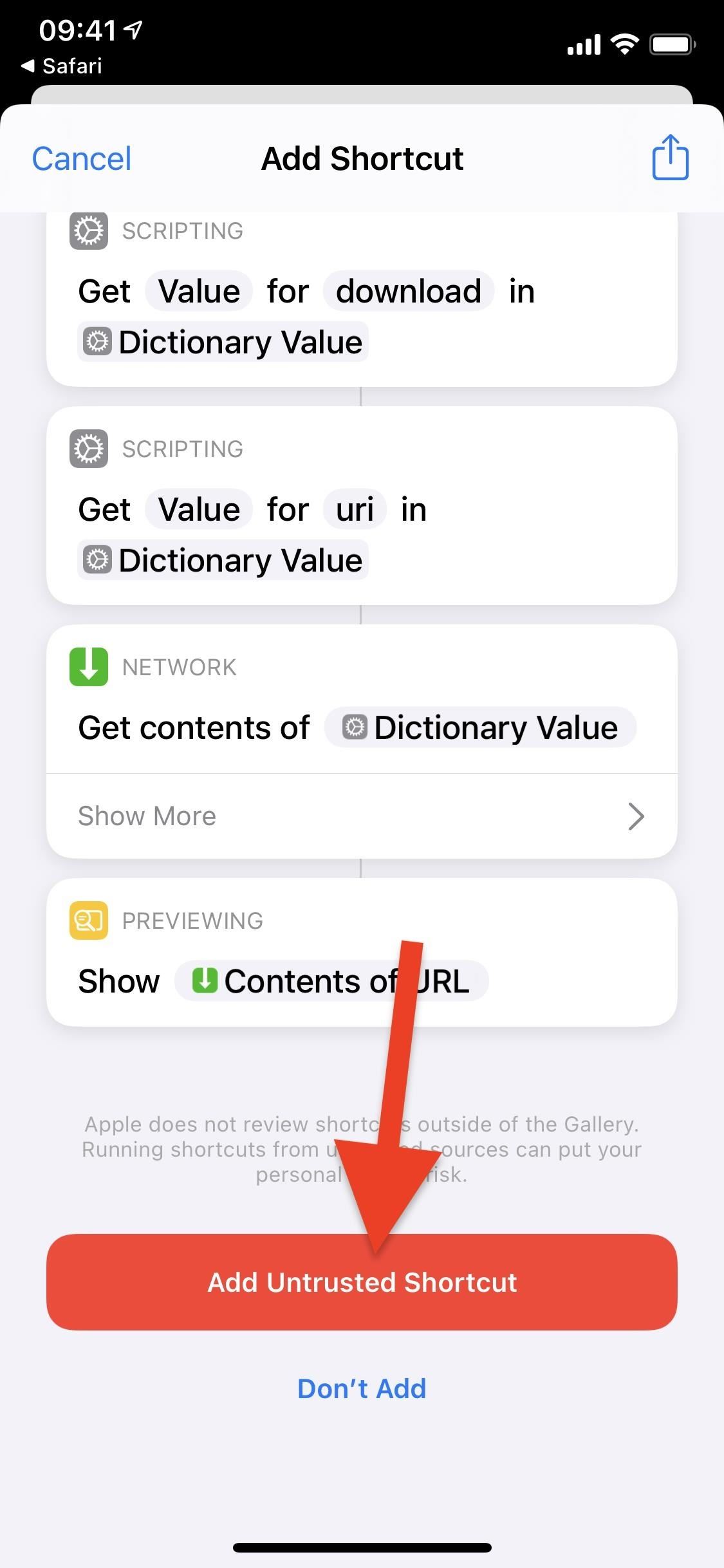
Bước 2: Xóa Nền khỏi Ảnh của Bạn
Trong ứng dụng Phím tắt, tìm lối tắt Xóa Nền và nhấn vào đó để chạy. Lần đầu tiên bạn chạy lối tắt, bạn sẽ được yêu cầu cấp cho nó quyền truy cập vào ứng dụng Ảnh. Sau đó, một cửa sổ bộ chọn Ảnh sẽ xuất hiện, nơi bạn có thể duyệt qua ảnh và album của mình. Bạn có thể xóa nền khỏi ảnh chụp, ảnh trực tiếp, chân dung, ảnh toàn cảnh, ảnh GIF, v.v.


Khi chọn ảnh, hãy chọn một ảnh có tiền cảnh cụ thể, chẳng hạn như một người hoặc một cặp vợ chồng và hậu cảnh hơi đơn giản. Bạn có thể thử nghiệm với các tùy chọn ảnh, nhưng ảnh chân dung nên hoạt động tốt nhất. Nền càng phức tạp thì càng khó tách tiền cảnh ra khỏi nó và ngược lại. Sau khi bạn chọn ảnh, phím tắt sẽ bắt đầu hoạt động để xóa nền. Tuy nhiên, trước tiên bạn phải cấp quyền truy cập lối tắt vào API của Adobe và hơn thế nữa.
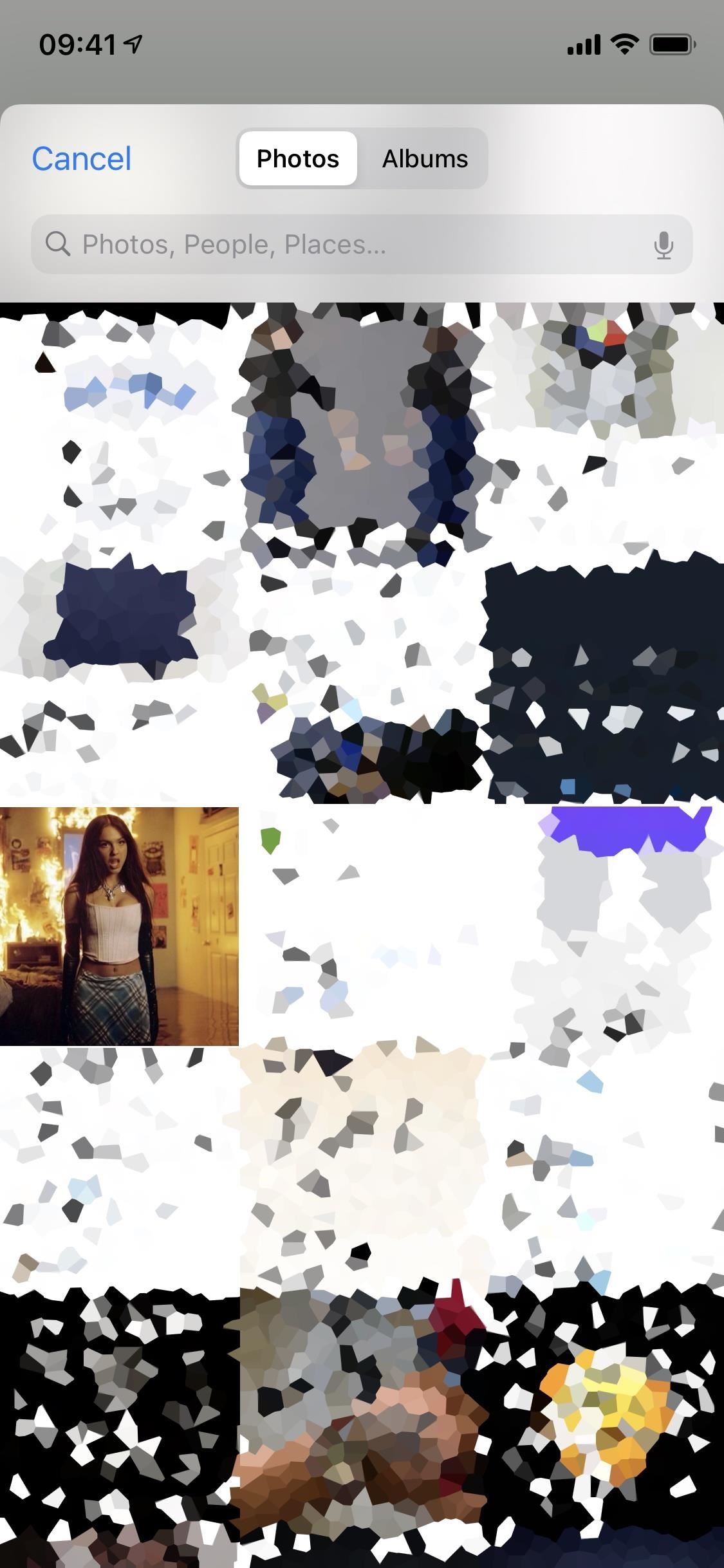
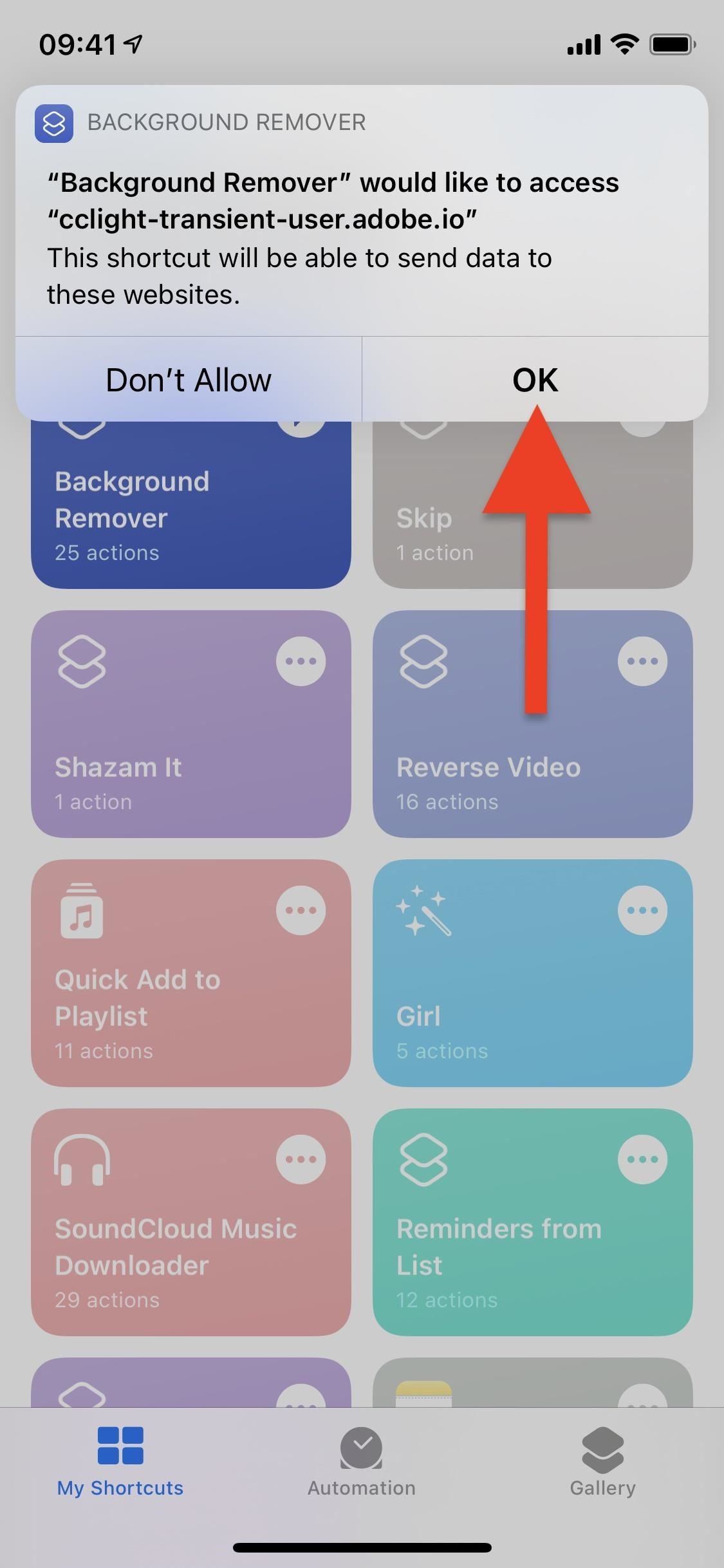
Cuối cùng, sau khi cấp quyền truy cập và đợi vài giây, hình ảnh mới của bạn có nền trong suốt sẽ xuất hiện. Để lưu ảnh mới chỉnh sửa, hãy nhấn vào ảnh đó, sau đó nhấn vào nút chia sẻ ở trên cùng bên phải và cuối cùng vào”Lưu ảnh”để lưu ảnh vào Ảnh.
Trong Ảnh, bạn sẽ thấy hình ảnh được lưu dưới dạng PNG với nền trong suốt. Dưới đây, bạn có thể thấy hình ảnh gốc có nền (bên trái) và hình ảnh chạy qua phím tắt Xóa nền, không có nền.

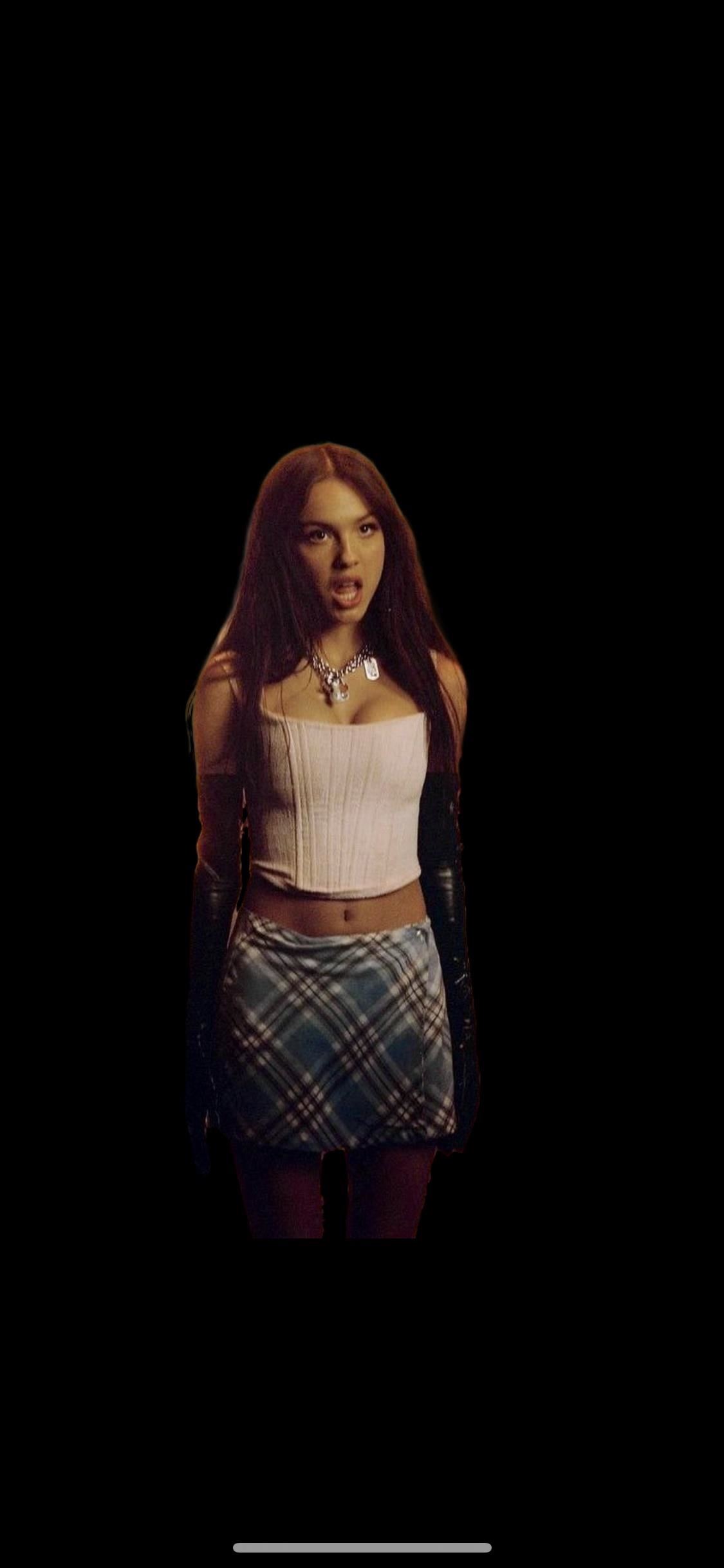
Sau đó, bạn có thể thêm PNG trong suốt vào khá nhiều ảnh bất kỳ hoặc thêm bất kỳ nền nào vào đó bằng cách sử dụng bất kỳ số lượng chỉnh sửa ảnh các công cụ, như Photoshop. May mắn thay, có nhiều công cụ chỉnh sửa tích hợp trên mạng xã hội, như trên Instagram , cho phép bạn để dễ dàng thêm hình ảnh vào các hình ảnh khác, như bên dưới.
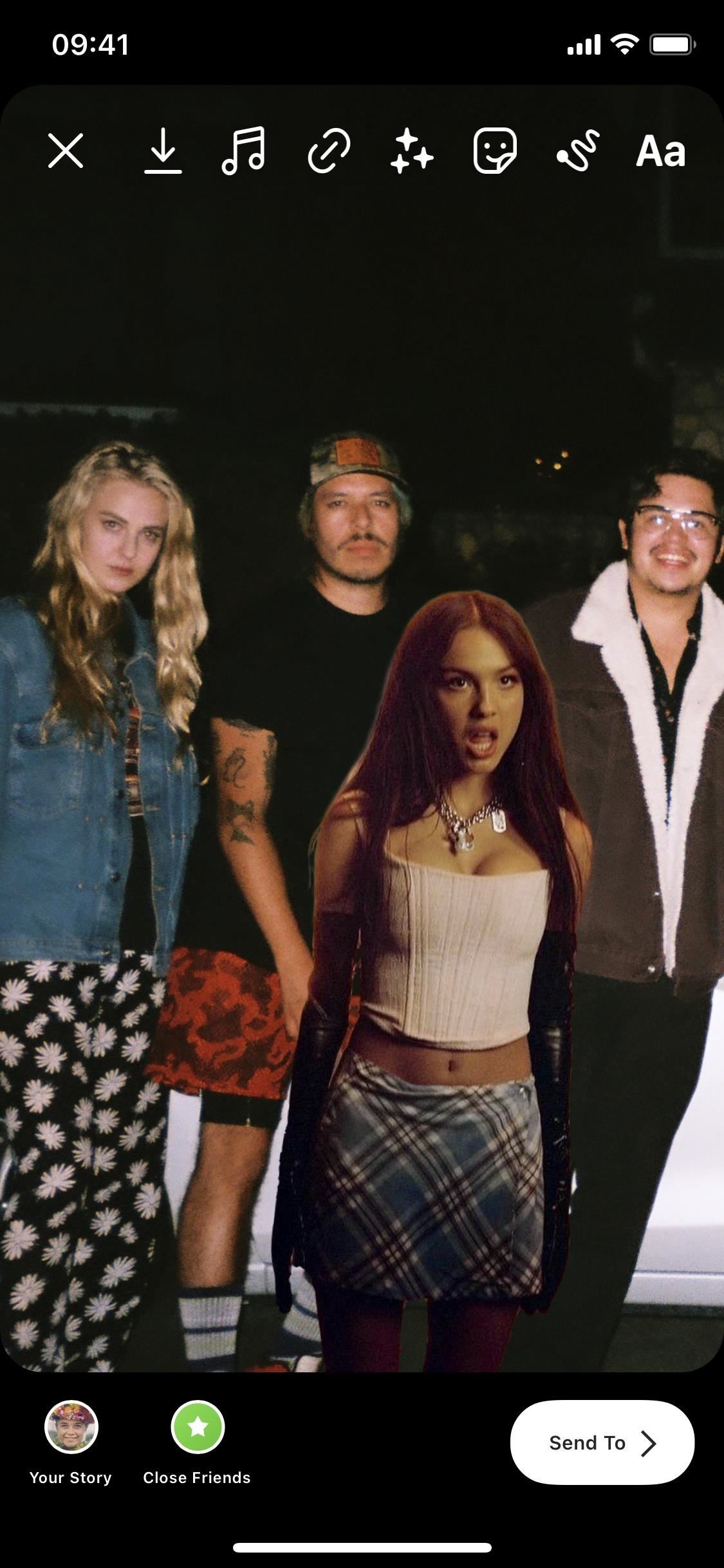
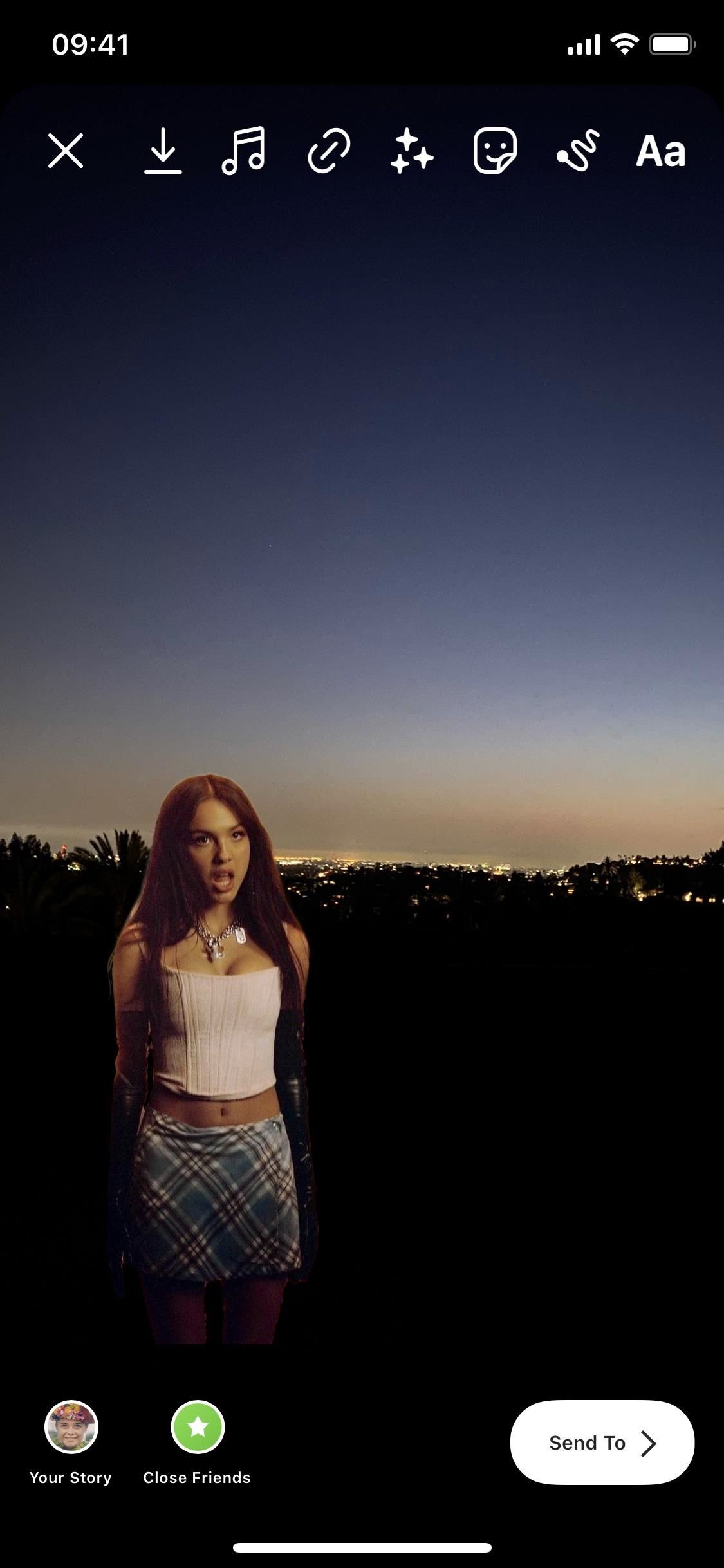
Giữ an toàn cho kết nối của bạn mà không cần hóa đơn hàng tháng . Nhận đăng ký trọn đời với VPN Unlimited cho tất cả các thiết bị của bạn với gói mua một lần từ Gadget Hacks Shop và xem Hulu hoặc Netflix mà không có giới hạn khu vực, tăng cường bảo mật khi duyệt trên các mạng công cộng và hơn thế nữa.
Các giao dịch đáng giá khác để xem: